笔者帮你win10系统使用U盘快速提升运行速度的问题
发布日期:2019-10-04 作者:系统之家系统 来源:http://www.1zd1.com
你是否遇到过关于对win10系统使用U盘快速提升运行速度设置的方法,在使用win10系统的过程中经常不知道如何去对win10系统使用U盘快速提升运行速度进行设置,有什么好的办法去设置win10系统使用U盘快速提升运行速度呢?在这里小编教你只需要1、首先,要准备好一个U盘,将其插入电脑的UsB接口。 2、双击桌面上的“计算机”图标,用鼠标右键点击刚刚插入的“可移动磁盘”,打开“属性”。就搞定了。下面小编就给小伙伴们分享一下对win10系统使用U盘快速提升运行速度进行设置的详细步骤:
1、首先,要准备好一个U盘,将其插入电脑的UsB接口。
2、双击桌面上的“计算机”图标,用鼠标右键点击刚刚插入的“可移动磁盘”,打开“属性”。
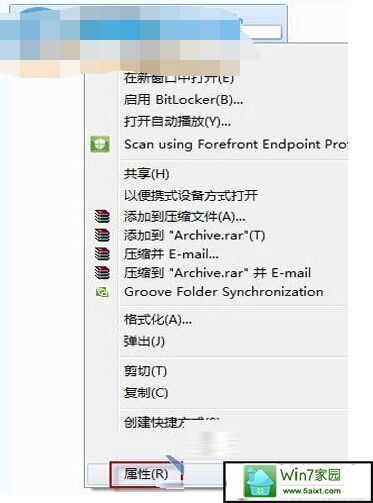
3、切换到ReadyBoost选项卡,勾选“使用这个设备”。
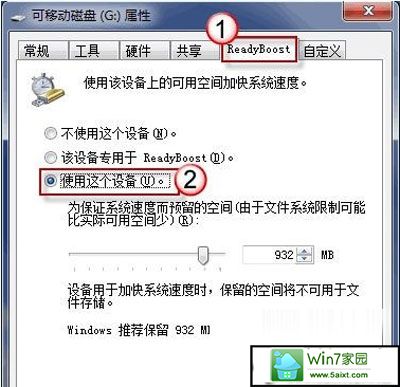
4、一般来说,系统会自动给出建议的空间大小,你也可以根据需求,自定义空间大小。最后点击“确定”按钮保存设置并退出属性对话框。
5、完成以上操作后,ReadyBoost就已经开启了。如果要关闭该功能,只要将“使用这个设备”取消勾选就可以了。
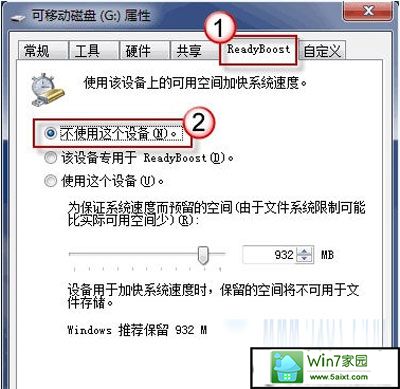
需要注意的是,要让ReadyBoost发挥作用,所使用的U盘或其它移动存储设备要至少具备1GB可用空间。要想获得较好的加速效果,那么U盘空间至少要达到电脑内存大小的2倍或以上。
windows系统是继在Vista系统之后,可以使用U盘或者移动硬盘来提升系统的性能以及运行速度。大家只要仔细了解上面的设置步骤,就可以轻松进行设置,让系统的运行速度更快。但是U盘的内存空间,必须要达到电脑内存大小的2倍或者是以上才可以。
- 雨林木风Windows7 特别装机版64位 2020.102020-09-18
- 系统之家 GHOST WIN7 SP1 X86 经典旗舰版 V2017.032018-12-12
- 深度技术Windows xp 经典装机版 2021.042021-03-15
- 系统之家 Win8.1 青年装机版 2019.12(64位)2019-11-19
- 电脑公司最新64位win10体验优质…2021-11-14
- 深度技术Windows7 专业装机版32位 2021.052021-04-14
- 萝卜家园Windows10 通用中秋国庆版32位 2020.102020-10-01
- 雨林木风WinXP 修正装机版 2020.082020-07-13
- 深度技术WinXP 可靠装机版 2021.052021-04-14
- 深度技术Windows xp 精英装机版 2020.092020-08-16
- 教你win7系统中玩梦幻西游总是一卡一卡的方法?2019-09-30
- 大师教您win10系统手动设置dns解决网页打不卡的问题2019-11-08
- 图文教你win10系统更改电脑临时文件夹的位置的方案2019-10-10
- xp系统打开solidworks提示VBE6ExT.oLB不能被加载的方法…2019-08-10
- xp系统主题被禁用的修复技巧2019-08-08
- win10系统写字板乱码怎么办|win10写字板乱码的设置技巧2019-07-02
- win7怎么自动关上显示器|win7自动关上显示器的办法2013-01-14
- win7高对比度配置点了没反应的完美处理办法2013-01-10
- 安装好wn7系统发现可使用内存变少如何回事?2016-06-07
- 小编教你xp系统下CAd图纸打开速度很慢的步骤?2018-05-21
